
I och med lanseringen av iPad fick de som letat efter en bärbar apparat att ha all sin musik, videos, spel och mer en dröm uppfylld. Ibland händer det att ovannämda vill spela in en video för att dela med sig av framgångar i ett spel eller tricks de har kommit på i en app. Tyvärr är sanningen att de allra flesta inte vet hur man spelar in en iPad-skärm. Därför kommer vi i denna artikeln lista de tre bästa metoderna för inspelning av en iPad-skärm.
- Rekommenderad metod – Apowersoft Skärminspelare för iPhone/iPad
- Enkel lösning – QuickTime
- En hyfsad app – Display Recorder
Metod 1 – Använd Apowersoft Skärminspelare för iPhone/iPad
När det gäller inspelning av iPads rekommenderar de mest erfarna användarna Apowersoft Skärminspelare för iPhone/iPad på grund av sin fantastiska prestanda och användbara fubktioner. Programmet kan utöver att spela in videos också spegla din iPad på en datorskärm. Inspelning av flera olika ljudkällor såsom mikrofon och systemljud är möjligt och istället för att koppla samman två enheter med en kabel räcker det med att de är uppkopplade på samma WiFi. Följ nedastående steg för att spela in en iPad-skärm.
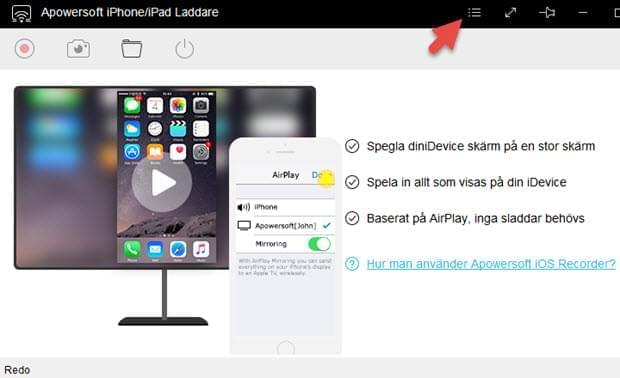
- Klicka på knappen nedanför för att ladda ner Apowersoft Skärminspelare för iPhone/iPad. Installera och starta programmet.
- Så fort gränssnittet öppnas kommer du se en meny högst upp där du kan justera inställningar, däribland input- och outputformat.
- På telefonen/surfplattan öppnar du kontrollcentrat och fliken “AirPlay”. Tryck på TV-ikonen för att starta speglinen.
- Gå sedan tillbaka till inspelningsfönstret, klicka på inspelningsknappen och följ inspelningen av din iPad-skärm.
- Du kan välja att visa precis vad du vill under inspelningen.
- När du är färdig trycker du på stoppknappen och kontrollerar video filen på din PC.
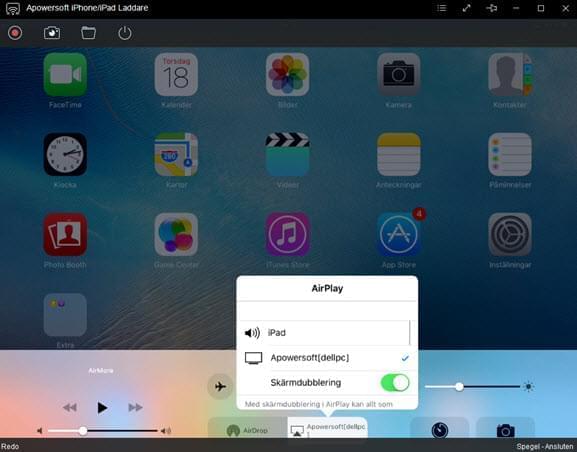
Videon kommer alltid sparas i bra kvalité och du har flera olika format att välja mellan. Du kan även använda programmet för att ta skärmdumpar.
Metod 2: Använd QuickTime
Quicktime är en kraftfull mediaspelare som fungerar bra på både Mac och Windows. Programmet kan utöver att spela in video och ljud användas till att spela in en skärm. Följ dessa instruktioner för skapa inspelningar med QuickTime:
Först ansluter du din iPad till din PC/Mac med en USB-sladd och sen startar du QuickTIme. Därefter klickar du på “File” högst upp i QuickTime och väljer “New Movice Recording”. Nu kommer ett inspelningsfönster öppnas där du måste klivka på pilen och välja din iPad från rullgardinsmenyn. Slutligen trycker du på “Record”-knappen för att starta inspelningen av din iPad-skärm. Klicka på “Stop”-knappen för att avsluta inspelningen och spara videon på din dator.
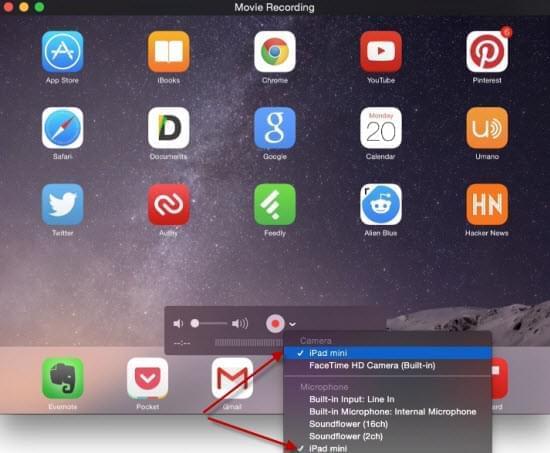
Tyvärr kan videos som spelas in med QuickTime endast sparas som en MOV-fil, vilket inte kan spelas upp på enheter som inte är Apple och är på så sätt svårt att dela. Därför kanske nästa metod passar dig bättre.
Metod 3: Display Recorder
Den sista skärminspelaren för iPad är Display Recorder som stödjer inspelning av en iPad-skär direkt utan att anslutas till en PC. Den inbyggda YouTube-uppladdaren gör det extra smidigt att dela med sig av sina filer. Fast programmet kräver att du först jailbreakar din enhet. Du kan använda appen om du redan har genomfört en jailbreak på din enhet, annars rekommenderar vi att du först testar andra lösningar. Dessutom är Display Recorder inte tillgängligt i App Store utan bara på Cydia Store. Följ stegen nedan om du är intresserad över att testa denna app.
- Ladda ner och installera Display Recorder från Cydia store för $4.99.
- Öppna Display Recorder och ställ in önskat output-format (video, ljud eller båda).
- Tryck på knappen “Record” och gå tillbaka till startfönstret. (När appen sätter igång kommer du se en “Red Display Recorder bar” högst upp på din iPad.)
- Gå tillbaka till Display Recorder och tryck på “Stop” när du är färdig med inspelningen.
- (Valfritt) Tryck på videon i uppgiftslistan och välj alternativet “Share and Upload to YouTube”.
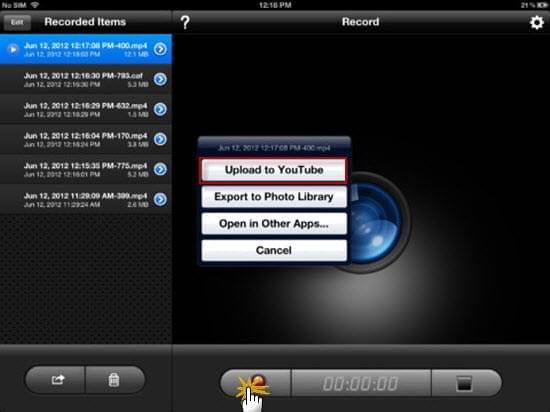
Alla ovannämda metoderna är för inspelning av iPad-skärmar. För Mac användare rekommenderas QuickTime. Problemet är bara att mediaformatet är opopulärt och inte kompatiblet med de flesta enheter. Display Recorder är den smidigaste lösningen med många är tveksamma till att utföra jailbreaks på sina iPads. Jämför man dessa tre metoder så är Apowersoft Skärminspelare för iPhone/iPad det bästa programmet för alla som vill spela in sin iPad-skärm på ett säker och effektivt sätt.